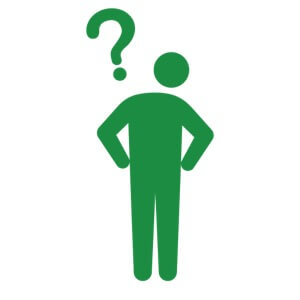
Macのウイルスチェックを手軽に行う方法はないかな?
その疑問に答えます。
こちらのサイトがすごく参考になりました。

こちらを参考にすると、
- トロイの木馬:Flashback
- ワーム:iWorm
の感染をチェックすることができます。
ウィルスチェックがこれだけで十分か?と言われるとそんなことありませんが、知っておいて損はないかと思います。
『トロイの木馬:Flashback』の感染チェック方法
ターミナルを利用します。以下の太字の部分をターミナルにコピペしてエンターキーを押してください。エンターキーを押した後、『The domain/default pair of (/Applications/safari.app/Contents/Info, LSEnvironment) does not exist』が返って来れば感染はしていません。(not existに注目です)
サファリの場合
defaults read /Applications/Safari.app/Contents/Info LSEnvironment
Chromeの場合
defaults read /Applications/Chrome.app/Contents/Info LSEnvironment
Firefoxの場合
defaults read /Applications/Firefox.app/Contents/Info LSEnvironment
Firefoxの場合、『MallocNanoZone = 0;』と返って来れば感染しておりません。
続いて、OSの感染チェックを行います。同様に以下の太字をターミナルにコピペして、エンターキーを押してください。
defaults read ~/.MacOSX/environment DYLD_INSERT_LIBRARIES
こちらも『not exist』が返って来れば大丈夫です。
『ワーム:iWorm』の感染チェック方法
ワームの感染チェックは、
- Finderを開く
- メニューバーから『移動』
- 『フォルダへ移動』
- 『/Library/Application Support/JavaW』をコピペして移動ボタンをクリック
- 「フォルダが見つかりません」と表示されれば、感染していません
以上、簡単なウィルスチェックでした。ただし、ウィルスはイロイロなものがありますので、これだけやっていればOKと言う話ではありませんので、お気をつけください。それでは!



コメント